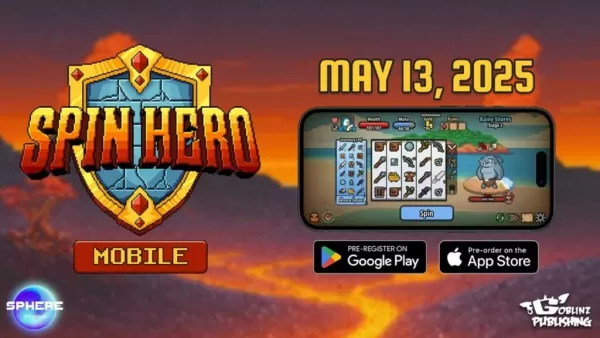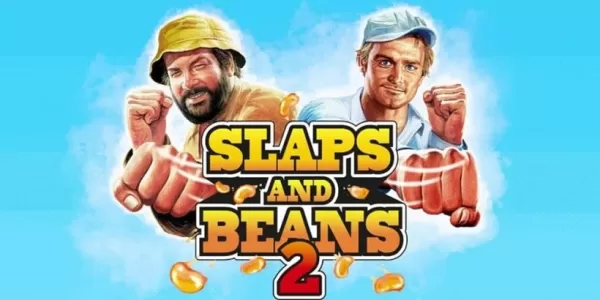"Hướng dẫn Minecraft: Chia màn hình thành các bộ phận với số học đơn giản"
- By Gabriella
- May 29,2025
Nếu bạn hoài cổ về những ngày tụ tập với bạn bè trước TV để chơi trò chơi hợp tác, Minecraft trên bảng điều khiển cung cấp trải nghiệm tương tự. Nhờ tính năng SplitsCreen của nó, bạn có thể thưởng thức trò chơi tại địa phương với tối đa ba người bạn trên cùng một bảng điều khiển. Đây là cách thiết lập nó và đi sâu vào niềm vui.
Chi tiết quan trọng
Trước khi bạn bắt đầu, hãy nhớ rằng SpitsCreen chỉ có sẵn trên các bảng điều khiển như Xbox, PlayStation và Nintendo Switch. Thật không may, nó không hoạt động trên PC. Ngoài ra, đảm bảo TV hoặc giám sát của bạn hỗ trợ độ phân giải HD (720p), vì điều này là cần thiết cho chức năng SplitsCreen. Hầu hết các bảng điều khiển hiện đại tự động điều chỉnh độ phân giải thông qua HDMI, nhưng các kết nối cũ hơn có thể yêu cầu điều chỉnh thủ công.
Mục lục
- Chi tiết quan trọng
- Làm thế nào để chơi màn hình chia trong Minecraft?
- Làm thế nào để chơi minecraft từ một bảng điều khiển?
- Làm thế nào để chia màn hình Minecraft trực tuyến?
Làm thế nào để chơi màn hình chia trong Minecraft?
Minecraft cung cấp hai chế độ cho SplitsCreen: nhiều người chơi cục bộ và nhiều người chơi trực tuyến . Dưới đây, chúng tôi sẽ bao gồm cả hai kịch bản.
Làm thế nào để chơi minecraft từ một bảng điều khiển?
Để thưởng thức Minecraft Splitscreen tại địa phương, hãy làm theo các bước sau:
Bước 1: Kết nối bảng điều khiển của bạn với TV
Sử dụng cáp HDMI để kết nối bảng điều khiển của bạn với TV. Các thiết bị hiện đại thường được trang bị cáp HDMI.
Bước 2: Khởi chạy Minecraft
Bắt đầu Minecraft và chọn một trò chơi mới hoặc một thế giới hiện có. Đảm bảo chức năng nhiều người chơi bị tắt trong cài đặt.
Bước 3: Đặt tham số trò chơi
Chọn độ khó, cài đặt bổ sung và tham số thế giới. Bỏ qua bước này nếu bạn đang tiếp tục một thế giới hiện có.
Bước 4: Kích hoạt SplitsCreen
Khi trò chơi tải, nhấn nút thích hợp để kích hoạt SplitsCreen cho người chơi bổ sung. Đối với bộ điều khiển PlayStation, hãy nhấn nút Tùy chọn Tùy chọn hai lần. Trên bộ điều khiển Xbox, nhấn nút Bắt đầu.
Bước 5: Mời bạn bè
Mỗi người chơi đăng nhập vào tài khoản của họ và tham gia trò chơi. Sau khi kết nối, màn hình sẽ tự động chia thành các phần cho mỗi người chơi (tối đa bốn).
Làm thế nào để chia màn hình Minecraft trực tuyến?
Mặc dù bạn không thể chia tách với những người chơi từ xa, bạn có thể kết hợp nhiều người chơi cục bộ và trực tuyến. Đây là cách:
Bước 1: Bật nhiều người chơi
Trong cài đặt trò chơi, bật chế độ nhiều người chơi.
Bước 2: Tạo một trò chơi
Bắt đầu một trò chơi mới hoặc tiếp tục một phiên hiện có.
Bước 3: Gửi lời mời
Gửi lời mời đến bạn bè trực tuyến bằng giao diện trong trò chơi. Họ sẽ nhận được một thông báo và có thể tham gia phiên.
Bước 4: Tận hưởng cùng nhau
Bây giờ bạn có thể chơi với cả người chơi địa phương và trực tuyến cùng một lúc.
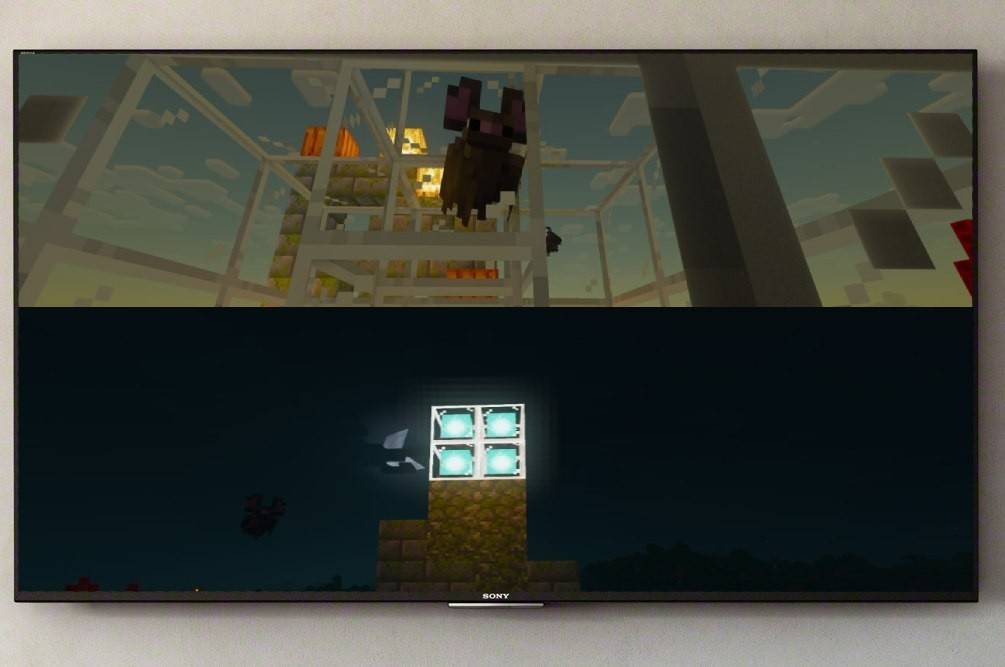
Nguồn hình ảnh: Ensigame.com
Tại sao chơi minecraft splitscreen?
Tính năng SplitsCreen của Minecraft cho phép bạn sống lại trải nghiệm chơi game cổ điển khi tập hợp với bạn bè trước TV. Cho dù bạn đang khám phá những thế giới mới hay xây dựng cùng nhau, đó là một cách tuyệt vời để gắn kết với các cuộc phiêu lưu được chia sẻ. Hãy thử và khám phá lại niềm vui của trò chơi hợp tác!
Thưởng thức trò chơi!